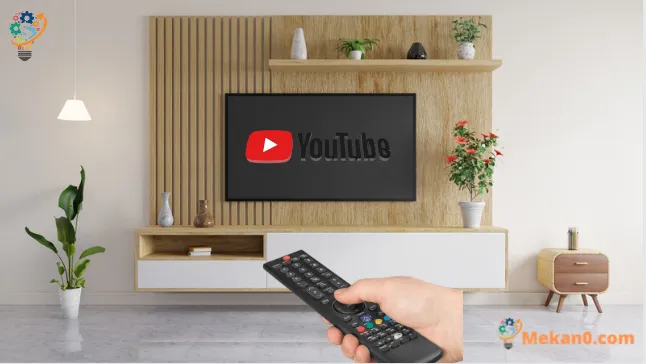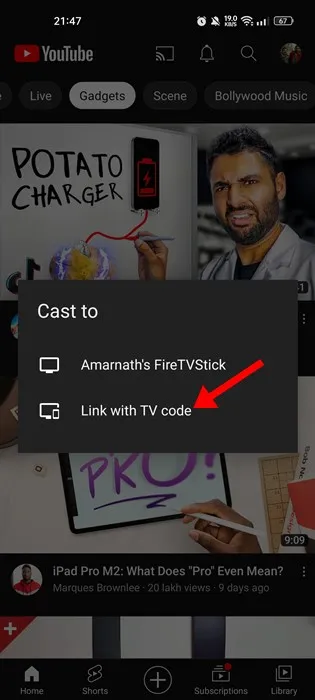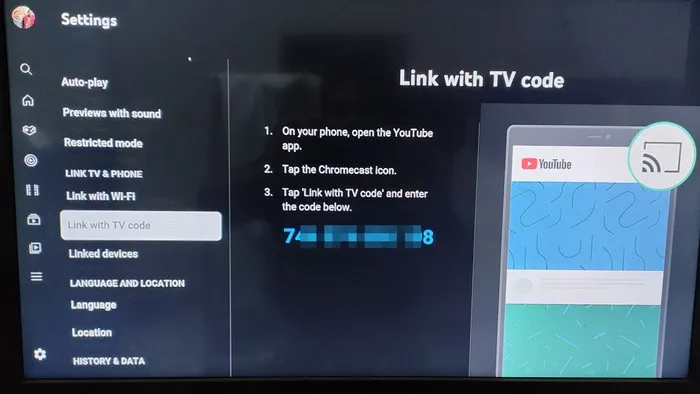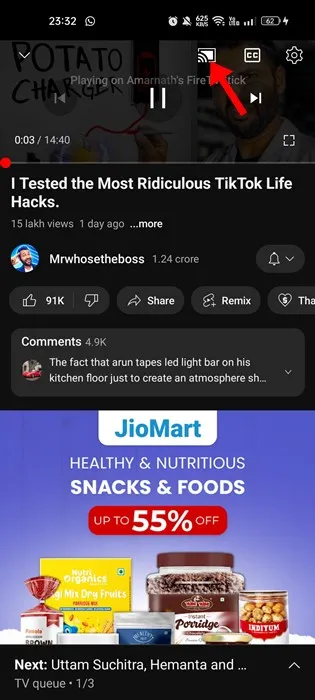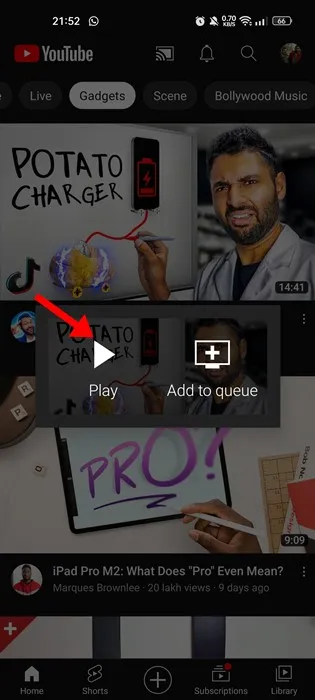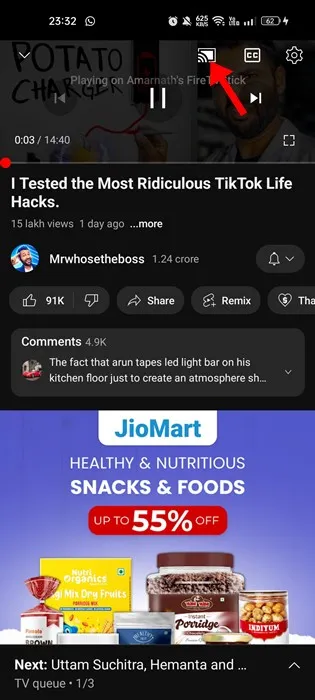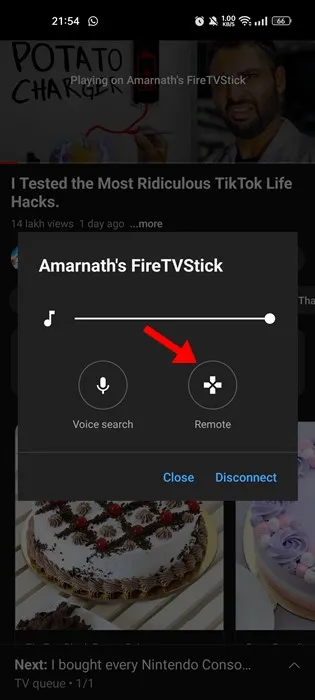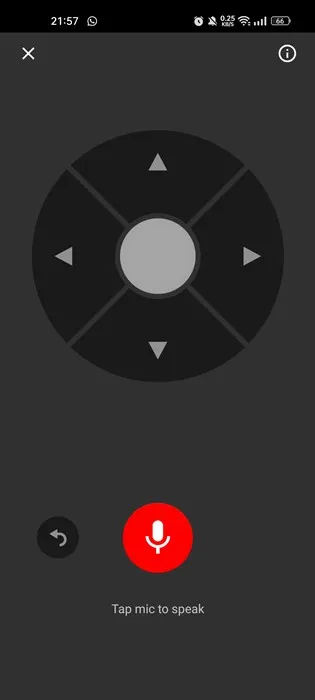YouTube ალბათ ყველაზე დიდი და საუკეთესო ვიდეო ნაკადის საიტია მსოფლიოში. ის შეიცავს უსასრულო საათობით ვიდეო კონტენტს, რომლის ყურებაც შეგიძლიათ უფასოდ. არა მხოლოდ ეს, არამედ საიტი ასევე გაძლევთ საშუალებას გახვიდეთ პირდაპირ ეთერში და დაურეკოთ თქვენს აბონენტებს.
YouTube მხარდაჭერილია Google-ის მიერ და ჩაშენებულია Android სმარტფონებში. ის არ არის ჩაშენებული iPhone-ზე, მაგრამ შეგიძლიათ დააინსტალიროთ Apple App Store-დან. გარდა ვიდეო შინაარსისა, YouTube ასევე ცნობილია თავისი ხელმისაწვდომობით.
თქვენ ნახავთ YouTube აპებს Android-ისთვის, iOS-ისთვის, სტრიმინგის მოწყობილობებისთვის და ა.შ. დესკტოპ კომპიუტერებსა და ლეპტოპებზე ვიდეოების უფასოდ საყურებლად უნდა გამოიყენოთ YouTube-ის ვებ ვერსია.
YouTube TV დისტანციური პულტი: როგორ აკონტროლოთ YouTube TV ტელეფონიდან
ამ სტატიაში განვიხილავთ YouTube TV-ის დისტანციურ პულტს და როგორ გამოვიყენოთ თქვენი Android სმარტფონი, როგორც დისტანციური მართვა ტელევიზორისთვის. YouTube ტელევიზია . მოდით შევამოწმოთ.
რა არის YouTube TV დისტანციური?
YouTube TV Remote არის ფუნქცია, რომელიც აქცევს თქვენს სმარტფონს დისტანციურ მართვად თქვენი YouTube აპლიკაციისთვის, რომელიც მუშაობს Smart TV-ებზე.
თუ იყენებთ YouTube TV აპს თქვენს სმარტ ტელევიზორზე ან სხვა სტრიმინგ მოწყობილობაზე, შეგიძლიათ გამოიყენოთ YouTube მობილური აპი საიტის ფუნქციების გასაკონტროლებლად.
იმის გამო, რომ მომხმარებელთა უმეტესობა სმარტ ტელევიზორის ყურებისას თან ინახავს Android სმარტფონებს, YouTube TV დისტანციური მართვის ფუნქციის ქონა შეიძლება დროის დაზოგვა იყოს.
იამკონკი გადააქციეთ თქვენი Android მოწყობილობა მოწყობილობად დისტანციურად მართეთ და მართეთ YouTube აპი, რომელიც მუშაობს თქვენს სმარტ ტელევიზორზე ან სტრიმინგ მოწყობილობებზე.
როგორ აკონტროლებთ YouTube-ს ტელევიზორზე თქვენი ტელეფონიდან?
თუ გაქვთ Android TV ან ნებისმიერი ჭკვიანი ტელევიზორი YouTube აპით, შეგიძლიათ გამოიყენოთ თქვენი Android ან iOS მოწყობილობები მის გასაკონტროლებლად.
თქვენი Android ან iOS სმარტფონით თქვენ შეძლებთ აკონტროლოთ ვიდეოს დაკვრა YouTube TV აპში. თუ გაინტერესებთ თქვენი Android ან iOS მოწყობილობის გამოყენება YouTube TV აპის დისტანციურად მართვის პულტად, შემდეგ გააგრძელეთ სახელმძღვანელოს კითხვა.
შენიშვნა: პროცესის დემონსტრირებისთვის ჩვენ გამოვიყენეთ YouTube აპის Android ვერსია. თქვენ უნდა შეასრულოთ იგივე ნაბიჯები YouTube iOS აპზეც.
1. უპირველეს ყოვლისა, გახსენით თქვენი SmartTV ან Android TV. შემდეგი, გახსენით YouTube TV აპი.
2. დარწმუნდით, რომ თქვენი SmartTV და Android/iOS მოწყობილობები დაკავშირებულია იმავე WiFi ქსელთან.
3. გახსენით YouTube აპი თქვენს მობილურ ტელეფონზე და შეეხეთ ღილაკს ეკრანიზაცია.
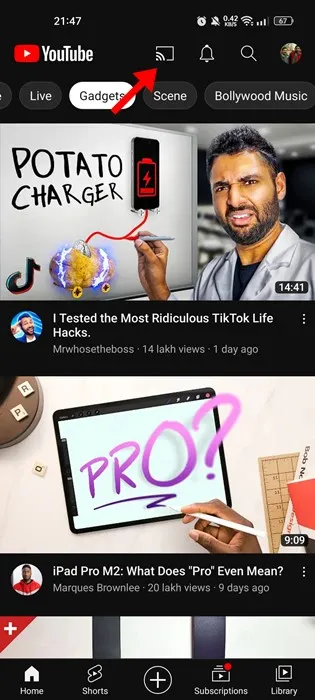
4. ახლა, Cast მოთხოვნაში, შეეხეთ ვარიანტს ბმული ტელევიზორის კოდთან .
5. ახლა, YouTube TV აპში (ტელევიზორი). ახლა გადადით პარამეტრები> დაკავშირება ტელევიზორის კოდთან . დასრულების შემდეგ, ტელევიზორის ეკრანზე დაინახავთ ხატულას.
6. თქვენ გჭირდებათ შეიყვანეთ YouTube მობილური აპში ნაპოვნი კოდი ტელევიზორის დასაკავშირებლად.
Ეს ის არის! ეს დააკავშირებს YouTube მობილურ აპს თქვენს სმარტ ტელევიზორთან. ახლა თქვენ შეგიძლიათ მართოთ YouTube TV აპი თქვენი სმარტფონიდან.
YouTube TV პულტი, როგორ გამოვიყენოთ იგი?
როგორც კი დაასრულებთ ტეტერინგის ნაწილს, შეძლებთ YouTube TV-ის დისტანციური მართვის გამოყენებას. ეს გადასცემს YouTube-ის თქვენს მობილურ ვერსიას თქვენს Smart TV-ზე. გახსენით ნებისმიერი YouTube ვიდეო და დააწკაპუნეთ ხატულაზე გადაცემა.
ახლა თუ გინდა გაიქცე ნებისმიერი YouTube ვიდეო ტელევიზორზე, თქვენ უნდა დააჭიროთ YouTube ვიდეოს მობილურ აპლიკაციაში და დააჭიროთ დაკვრის ღილაკს.
YouTube TV-ის დისტანციური მართვის გასახსნელად, კვლავ დააწკაპუნეთ გადაცემის ღილაკს ვიდეო დამკვრელში.
მოთხოვნაში, რომელიც გამოჩნდება შემდეგ, დააწკაპუნეთ ოფციაზე დისტანციური მართვა .
ახლა ნახავთ YouTube TV პულტი თქვენი მობილური ეკრანზე. ახლა თქვენ შეგიძლიათ მართოთ YouTube TV აპი თქვენი სმარტფონიდან.
თუ გსურთ ხმოვანი კონტროლი YouTube-ზე ტელევიზორზე, უნდა დააჭიროთ მიკროფონის ღილაკს და ისაუბროთ. თქვენ ასევე მიიღებთ რიგის მართვის ფუნქციას, რომელიც შეგიძლიათ გამოიყენოთ.
Ეს ის არის! ასე შეგიძლიათ გადააქციოთ თქვენი Android სმარტფონი YouTube TV დისტანციურად. დამალული Chromecast დისტანციური პულტი დიდი ხანია არსებობს, მაგრამ ბევრმა მომხმარებელმა უნდა ისწავლოს მისი გამოყენება.
ასე რომ, ეს სახელმძღვანელო არის იმის შესახებ, თუ როგორ გადააქციოთ თქვენი Android მოწყობილობა YouTube TV დისტანციურად. მეთოდი დაფუძნებულია Chromecast-ზე და იმუშავებს ნებისმიერ მოწყობილობაზე, რომელსაც აქვს Chromecast. ამით თქვენ შეგიძლიათ სრულად აკონტროლოთ YouTube ტელევიზორზე თქვენი სმარტფონიდან. თუ გჭირდებათ მეტი დახმარება YouTube TV-ის დისტანციური მართვის შესახებ, შეგვატყობინეთ ქვემოთ მოცემულ კომენტარებში.